.NET için GroupDocs.Viewer’da E-posta Etiketlerini Özelleştirme: Alanları Yeniden Adlandırmaya İlişkin Tam Kılavuz
giriiş
E-posta istemcilerindeki “Kimden” ve “Kime” gibi katı alan adlarından dolayı hiç sinirlendiniz mi? Bu etiketleri daha sezgisel bir şeye özelleştirmek kullanıcı deneyimini önemli ölçüde iyileştirebilir. Bu kılavuz, mesajları işlerken e-posta alanlarını yeniden adlandırmak için GroupDocs.Viewer for .NET’i nasıl kullanacağınızı gösterecek ve uygulamanıza cilalı bir görünüm kazandıracaktır.
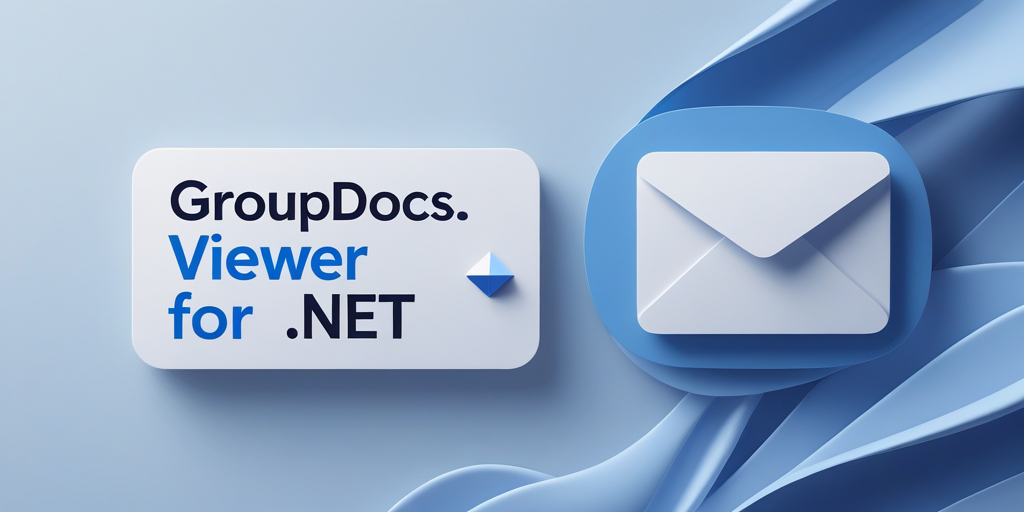
Ne Öğreneceksiniz:
- .NET için GroupDocs.Viewer nasıl kurulur
- C# kullanarak e-posta alanlarını yeniden adlandırma adımları
- Performansı ve diğer sistemlerle entegrasyonu optimize etmeye yönelik ipuçları
E-postalarınızın görüntülenme şeklini değiştirmeye hazır mısınız? Önce ön koşullara bir göz atalım!
Ön koşullar
Başlamadan önce aşağıdakilerin mevcut olduğundan emin olun:
- Kütüphaneler ve Bağımlılıklar: .NET için GroupDocs.Viewer 25.3.0 sürümüne ihtiyacınız olacak.
- Çevre Kurulumu: Bu eğitim .NET Framework ve .NET Core projeleriyle uyumludur.
- Bilgi Ön Koşulları: C# programlamaya dair temel anlayış ve NuGet veya .NET CLI kullanımına aşinalık.
.NET için GroupDocs.Viewer Kurulumu
Başlamak için gerekli paketi yüklemeniz gerekir. NuGet Paket Yöneticisi Konsolu’nu veya .NET CLI’yi kullanabilirsiniz:
NuGet Paket Yöneticisi Konsolu
Install-Package GroupDocs.Viewer -Version 25.3.0
.NET Komut Satırı Arayüzü
dotnet add package GroupDocs.Viewer --version 25.3.0
Lisans Edinimi
- Ücretsiz Deneme: Özelliklerini test etmek için deneme sürümünü indirebilirsiniz.
- Geçici Lisans: Sınırlama olmaksızın genişletilmiş erişime ihtiyacınız varsa geçici lisans başvurusunda bulunun.
- Satın almak: Tam ve sınırsız kullanım için GroupDocs’tan lisans satın alın.
Görüntüleyici nesnenizi şu şekilde başlatın ve ayarlayın:
using (Viewer viewer = new Viewer("SampleEmail.msg"))
{
// Kodunuz burada
}
Uygulama Kılavuzu
E-posta alanlarını yeniden adlandırma sürecini uygulanabilir adımlara bölelim.
E-posta Görüntüleyicisi Başlatılıyor
İlk olarak bir tane oluşturun Viewer örnek e-posta dosyanızla örnekleyin. Bu nesne e-postaları işlemek için çok önemlidir:
using (Viewer viewer = new Viewer("SampleEmail.msg"))
{
// Daha fazla yapılandırma ve işleme seçeneği için buraya tıklayın
}
HTML Görünüm Seçeneklerini Yapılandırma
Ardından, gömülü kaynakları etkili bir şekilde işleyecek şekilde HTML görünüm seçeneklerini yapılandırın:
HtmlViewOptions options = HtmlViewOptions.ForEmbeddedResources(pageFilePathFormat);
E-posta Alanlarını Yeniden Adlandırma
Alan adlarını özelleştirdiğimiz yer burasıdır. GroupDocs.Viewer tarafından sağlanan sözlük benzeri bir yapı kullanarak mevcut alanları yeni etiketlere eşleriz.
Alan Adlarını Eşleme
Varsayılan e-posta alanı adlarını şu şekilde değiştirebilirsiniz:
options.EmailOptions.FieldTextMap[Field.From] = "Sender"; // 'Kimden' alanının adını 'Gönderen' olarak değiştirin.
options.EmailOptions.FieldTextMap[Field.To] = "Receiver"; // 'Kime' alanının adını 'Alıcı' olarak değiştirin.
options.EmailOptions.FieldTextMap[Field.Sent] = "Date"; // 'Gönderildi' alanının adını 'Tarih' olarak değiştirin.
options.EmailOptions.FieldTextMap[Field.Subject] = "Topic"; // 'Konu' alanının adını 'Başlık' olarak değiştirin.
- Neden? Özel etiketler, uygulamanızı daha kullanıcı dostu hale getirir ve belirli iş gereksinimlerine göre uyarlanmasını sağlar.
Belgenin İşlenmesi
Son olarak, belgeyi belirtilen tüm seçeneklerle işleyin:
viewer.View(options);
Pratik Uygulamalar
Bu özellik çeşitli senaryolarda uygulanabilir:
- Müşteri Destek Sistemleri: E-posta iletişim günlüklerini sunarken açıklık sağlamak için alanların adını değiştirin.
- E-posta Analiz Araçları: Analiz terminolojisiyle uyumlu olması için alan adlarını özelleştirin.
- CRM Sistemleri: Etiketleri CRM’in dil stiline uyacak şekilde uyarlayın ve kullanıcı deneyimini iyileştirin.
Performans Hususları
GroupDocs.Viewer’ı kullanırken en iyi performansı sağlamak için:
- Kaynak Kullanımını Optimize Edin: Nesneleri kullandıktan sonra elden çıkararak hafızayı etkili bir şekilde yönetin, bunu bizim örneğimizde görebilirsiniz.
usingifadeler. - En İyi Uygulamalar: Büyük miktarda e-postayı aynı anda işlemekten kaçının. Toplu işleme kaynak kısıtlamalarını azaltmaya yardımcı olabilir.
Çözüm
GroupDocs.Viewer for .NET kullanarak mesajları işlerken e-posta alanlarını nasıl yeniden adlandıracağınızı öğrendiniz. Bu özelleştirme yalnızca kullanıcı arayüzünü geliştirmekle kalmaz, aynı zamanda uygulamanızın belirli iş ihtiyaçlarını daha iyi karşılamasını da sağlar.
Daha sonra bu çözümü daha geniş sisteminize entegre etmeyi veya GroupDocs.Viewer’ın ek özelliklerini keşfetmeyi düşünün.
SSS Bölümü
S: GroupDocs.Viewer’ı kullanmaya nasıl başlarım? A: NuGet veya .NET CLI aracılığıyla yükleyin ve C# projenizde bir Viewer nesnesi başlatın.
S: ‘Kimden’ ve ‘Kime’ dışındaki e-posta alanlarını yeniden adlandırabilir miyim? C: Evet, herhangi bir alanı özel bir etikete eşlemek için FieldTextMap’i kullanabilirsiniz.
S: E-postaların işlenmesi yavaşsa ne olur? A: Bellek sızıntılarını kontrol edin veya büyük veri kümeleri için toplu işlemeyi göz önünde bulundurun.
S: GroupDocs.Viewer ücretsiz mi? A: Deneme sürümü mevcuttur. Tam erişim için lisans satın alın.
S: Bunu diğer çerçevelerle entegre edebilir miyim? C: Evet, .NET Core ve ASP.NET uygulamaları başta olmak üzere birçok uygulamayla iyi çalışır.
Kaynaklar
- Belgeler: GroupDocs Görüntüleyici Belgeleri
- API Referansı: API Referansı
- İndirmek: Son Sürümler
- Satın almak: GroupDocs’u satın al
- Ücretsiz Deneme: Deneme Sürümü
- Geçici Lisans: Geçici Lisans Başvurusunda Bulunun
- Destek: GroupDocs Destek Forumu
GroupDocs.Viewer for .NET ile e-posta oluşturma deneyiminizi bugün geliştirmeye başlayın!